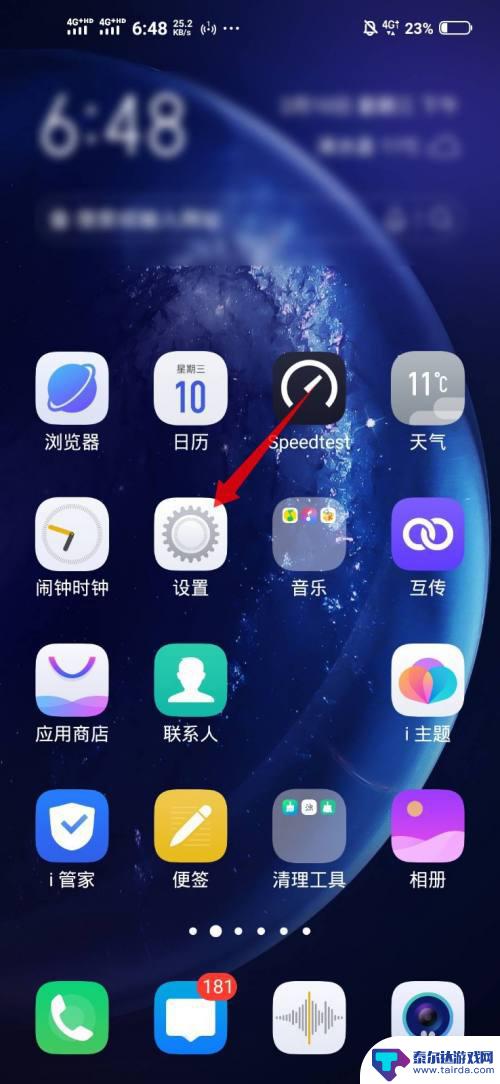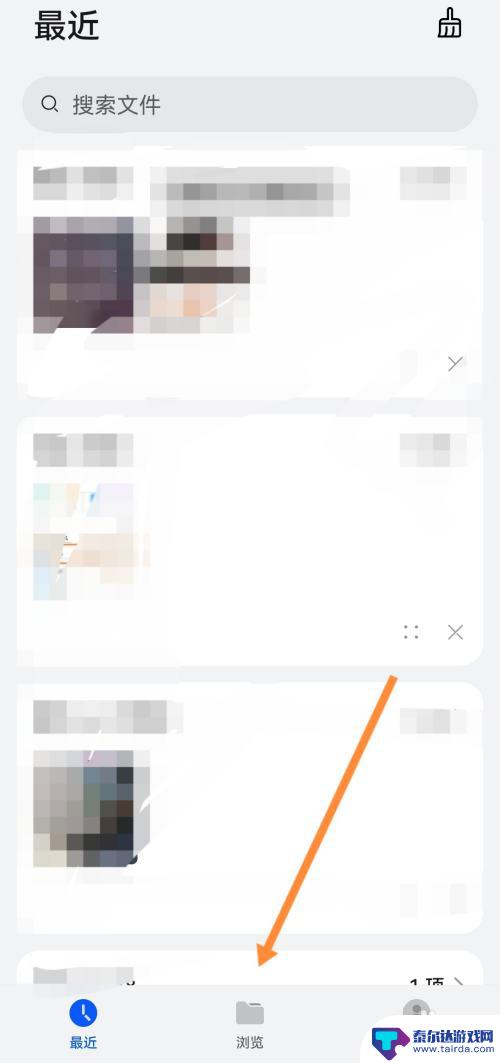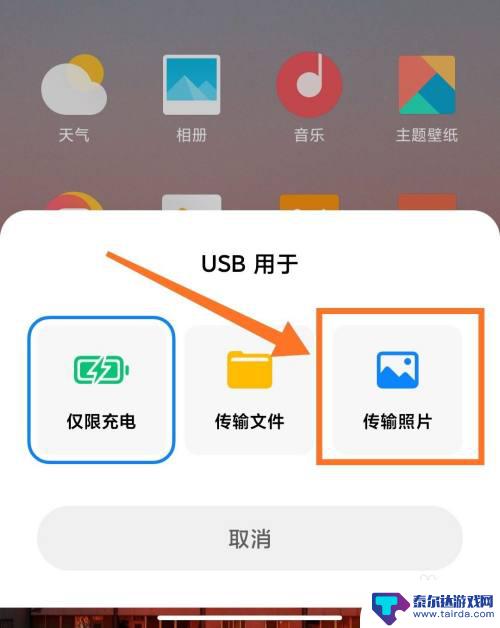小米手机怎么导入sd卡里面的照片 小米手机如何备份照片至SD卡
小米手机作为一款备受欢迎的智能手机品牌,拥有着强大的功能和性能,在日常使用中我们经常会遇到需要将手机中的照片备份到SD卡的情况。小米手机如何导入SD卡里面的照片呢?又该如何备份照片至SD卡呢?在这篇文章中我们将为大家详细介绍小米手机导入照片和备份照片至SD卡的方法,希望能够帮助到大家解决这些问题。
小米手机如何备份照片至SD卡
具体步骤:
1.点击【文件管理】,如下。

2.【分类】打开,如下。
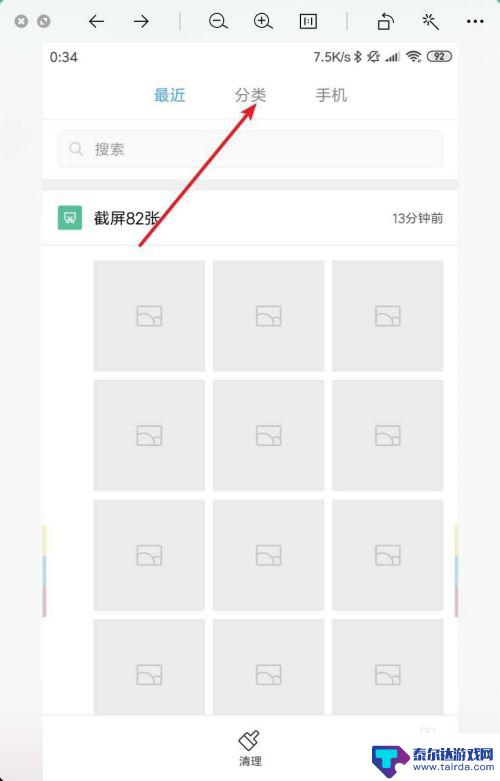
3.点击【图片】,如下。
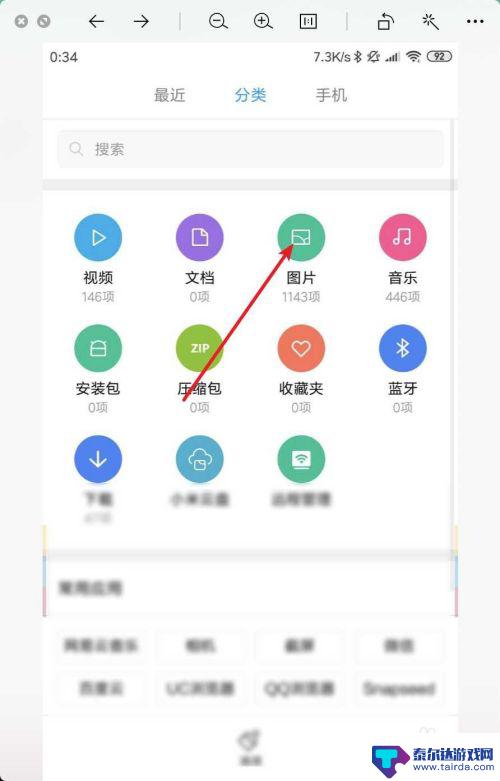
4.选择要移动的图片,如下。
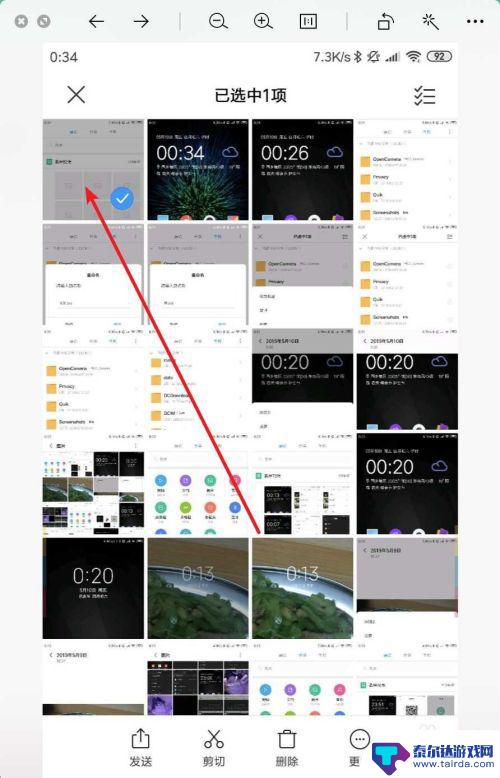
5.然后点击【剪切】,如下。
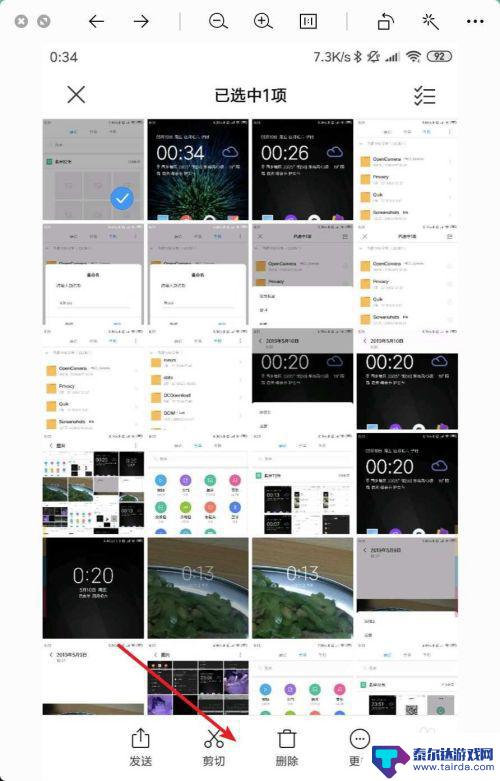
6.点击【sdcard】,如下。
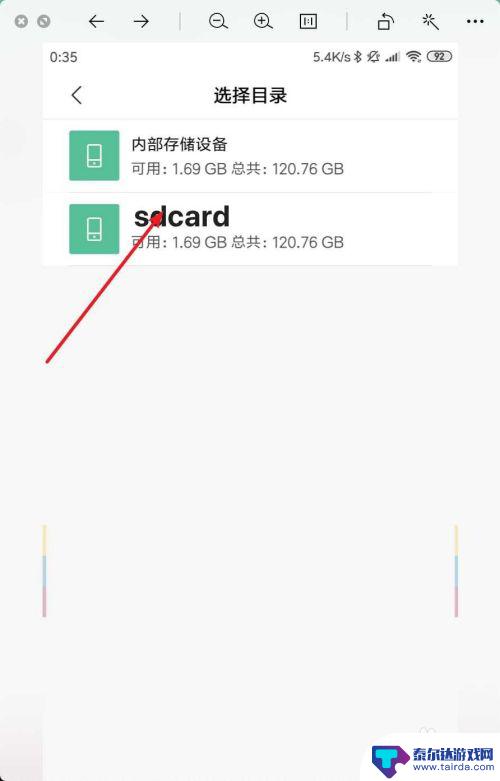
7.点击粘贴,那么即可移动了。
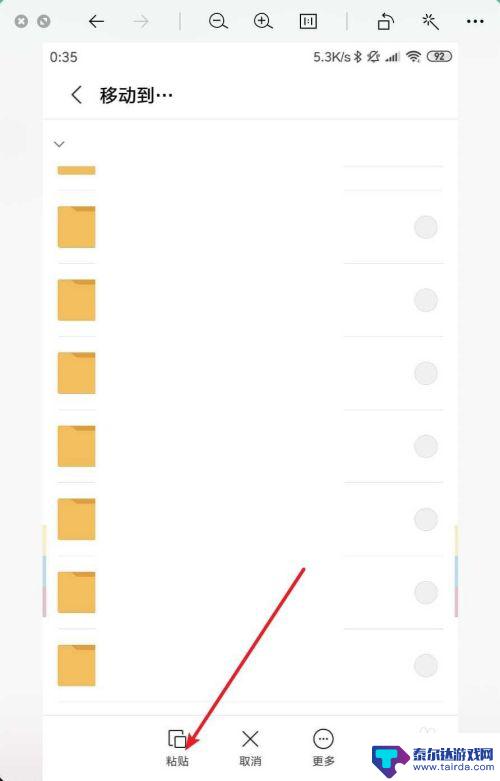
以上就是关于如何将照片导入小米手机的SD卡的全部内容,如果有遇到相同问题的用户,可以参考本文中介绍的步骤来进行修复,希望这对大家有所帮助。
相关教程
-
红米手机怎样读取sd卡 红米手机为何无法识别SD卡
红米手机作为一款性价比高的智能手机,备受消费者的青睐,近期有用户反映红米手机在读取SD卡时出现了问题,甚至无法识别SD卡的情况。这一问题对于用户来说无疑是一大困扰,毕竟SD卡的...
-
vivo手机sd卡怎么使用方法 vivo手机sd卡如何使用
vivo手机是一款功能强大的智能手机,而SD卡作为一种常见的存储设备,可以为用户提供更大的存储空间,使用SD卡可以方便用户存储更多的照片、音乐、视频等文件,而vivo手机的SD...
-
小米怎么导入旧手机照片 怎样把小米手机中的照片转移到另一个小米手机
在现代社会手机已经成为人们生活中不可或缺的一部分,在使用手机的过程中,我们经常会遇到需要将旧手机中的照片转移到新手机的情况。特别是对于小米手机用户来说,如何导入旧手机照片成为一...
-
华为sd卡在手机上怎么打开 华为手机SD卡在哪里打开
华为手机的SD卡是手机存储重要的一部分,它可以帮助用户扩展手机的存储空间,方便用户存储更多的照片、视频和文件,很多用户在购买华为手机后,都会购买一张适合自己手机型号的SD卡来使...
-
小米手机如何导出照片 小米手机相片如何导入电脑
如何将小米手机中的照片导出到电脑?这是许多小米手机用户经常遇到的问题,在现代社会手机已经成为人们生活中不可或缺的一部分,我们经常会通过手机拍摄照片记录生活中的点点滴滴。手机的存...
-
多米手机怎么传照片 小米手机如何通过USB连接导入照片到电脑
在现如今的数字化社会,手机已经成为人们生活中不可或缺的重要工具,而手机中的照片更是我们珍贵的回忆和珍藏。在使用多米手机时,如何传输照片成为了一个备受关注的话题。而小米手机通过U...
-
怎么打开隐藏手机游戏功能 realme真我V13隐藏应用的步骤
在现如今的智能手机市场中,游戏已经成为了人们生活中不可或缺的一部分,而对于一些手机用户来说,隐藏手机游戏功能可以给他们带来更多的乐趣和隐私保护。realme真我V13作为一款备...
-
苹果手机投屏问题 苹果手机投屏电脑方法
近年来随着数字化技术的飞速发展,人们对于电子设备的需求也越来越高,苹果手机作为一款备受欢迎的智能手机品牌,其投屏功能备受用户关注。不少用户在使用苹果手机投屏至电脑时遇到了一些问...
-
手机分屏应用顺序怎么调整 华为手机智慧多窗怎样改变应用顺序
在当今移动互联网时代,手机分屏应用已经成为我们日常生活中必不可少的功能之一,而华为手机的智慧多窗功能更是为用户提供了更加便利的操作体验。随着应用数量的增加,如何调整应用的顺序成...
-
手机录像怎么压缩 怎样压缩手机录制的大视频
现随着手机摄像功能的不断强大,我们可以轻松地用手机录制高清视频,这也带来了一个问题:手机录制的大视频文件占用空间过大,给我们的手机存储带来了压力。为了解决这个问题,我们需要学会...